手机如何修出圆形的照片
更新时间:2024-04-08 15:30:14来源:元达游戏浏览量:
手机已经成为人们生活中不可或缺的一部分,它的功能不仅仅局限于通讯和娱乐,更是成为了我们记录生活点滴的利器,随着手机摄影技术的不断进步,我们不仅可以拍摄高清晰度的照片,还可以通过各种应用程序对照片进行修饰和裁剪。其中修出圆形的照片已经成为了一种时尚潮流,许多人喜欢将自己或者朋友的照片裁剪成圆形效果,让照片更加有趣和独特。接下来我们将介绍如何在手机上修出圆形的照片,以及手机照片如何裁剪成圆形效果的方法。
手机照片如何裁剪成圆形效果
步骤如下:
1.第一步:打开ocamera手机APP,在相册中选择要裁剪成圆形的图片。
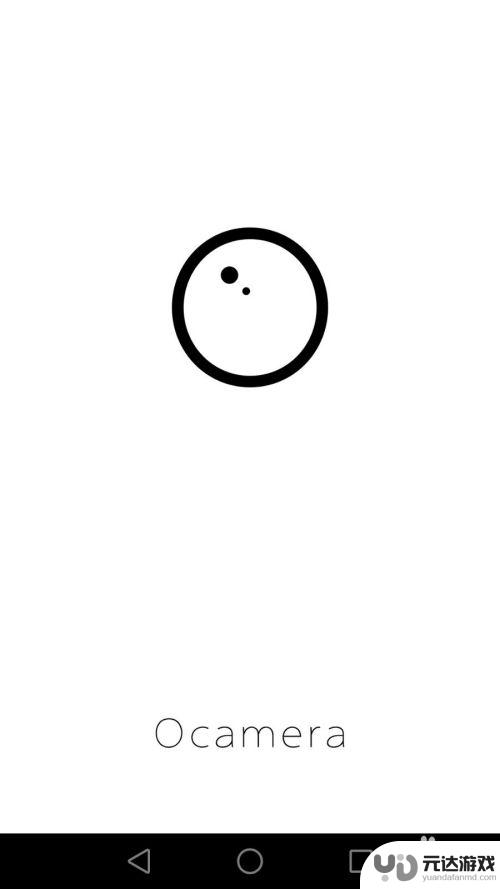
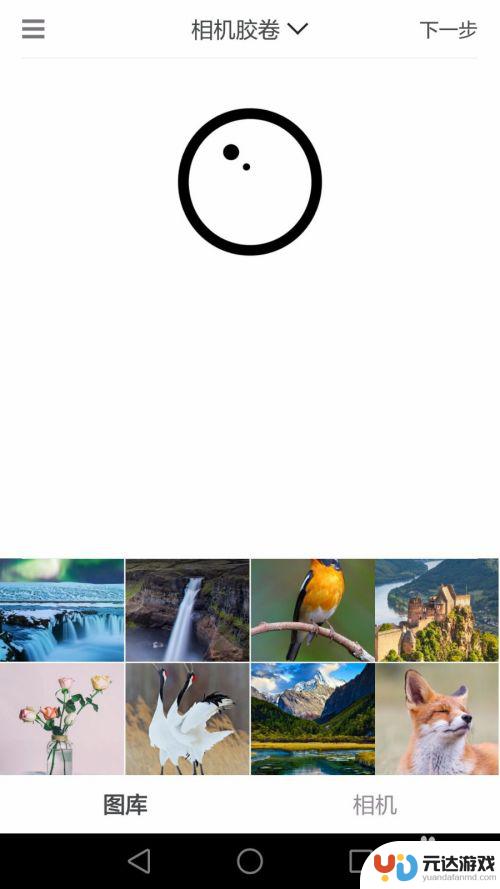
2.第二步:选好图片后,点击右上角“下一步”。
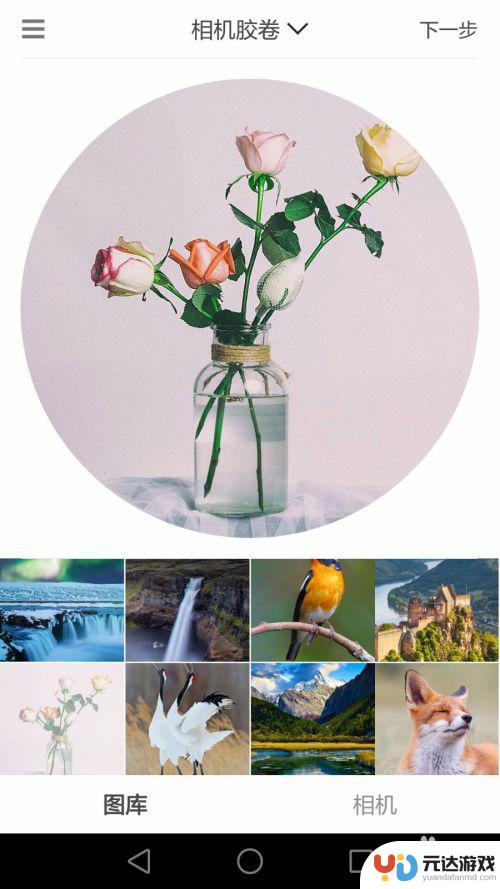
3.第三步:在图片操作界面,可以选择要裁剪的图片形状(当然默认的就是圆形)。并且可以调整图片的亮度和对比度。
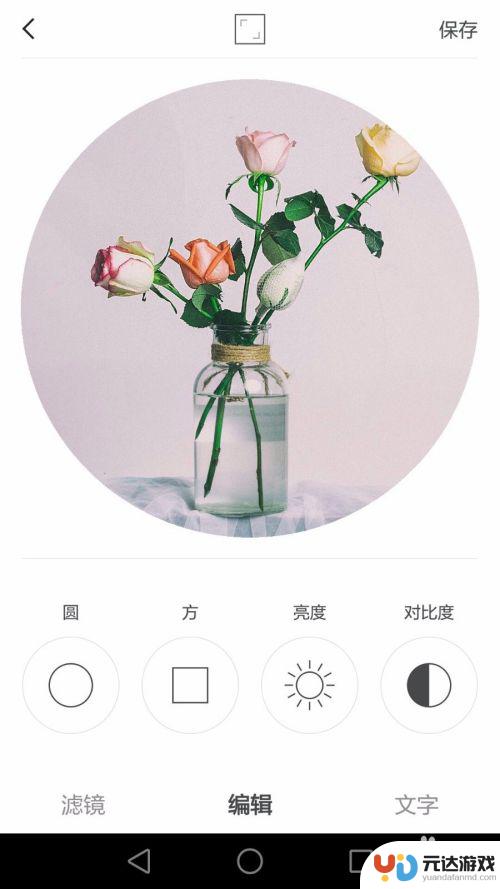
4.第四步:手指拖动图中蓝色圆圈位置,可以改变圆形的大小。

5.第五步:点击下方八卦形状的图标可以切换背景颜色,设置完成后。点击右下角“√”。
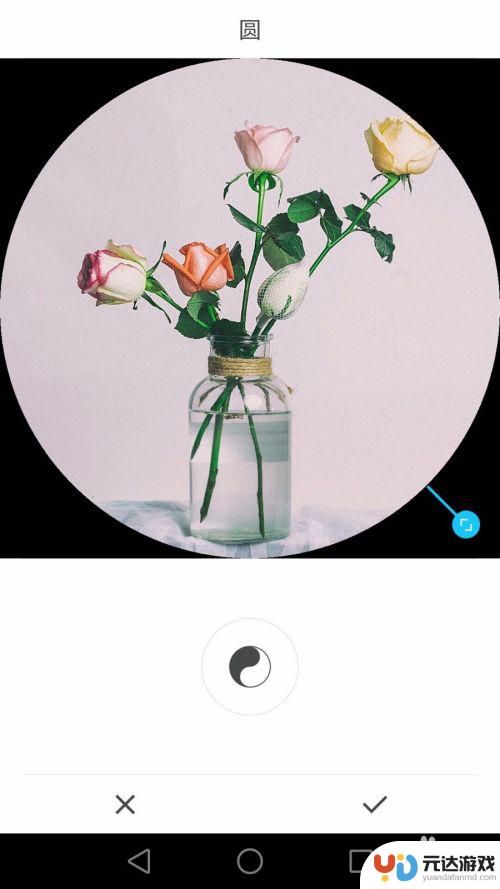
6.第六步:点击右上角“保存”按钮,完成操作。
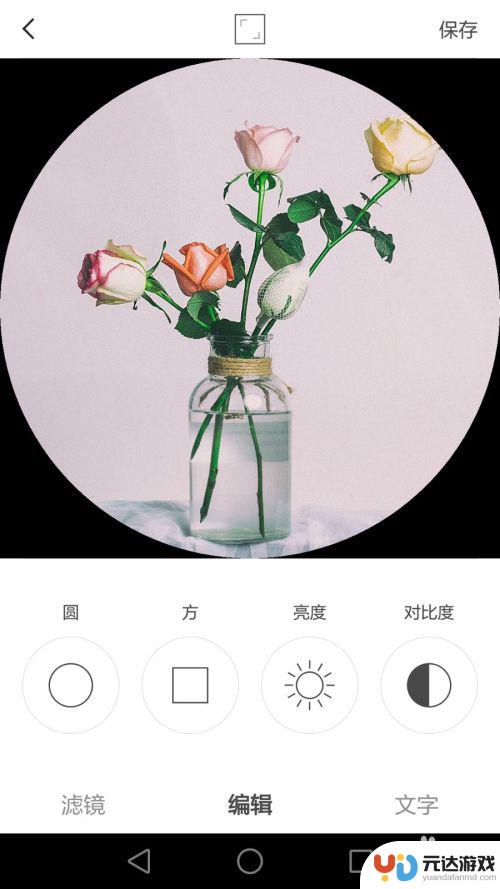
以上就是手机如何修出圆形的照片的全部内容,如果遇到这种情况,您可以根据小编的操作来解决,非常简单快速,一步到位。
- 上一篇: 开手机录音功能在哪?
- 下一篇: 苹果手机地图怎么测距离
热门教程
猜您喜欢
最新手机软件
- 1
- 2
- 3
- 4
- 5
- 6
- 7
- 8
- 9
- 10















